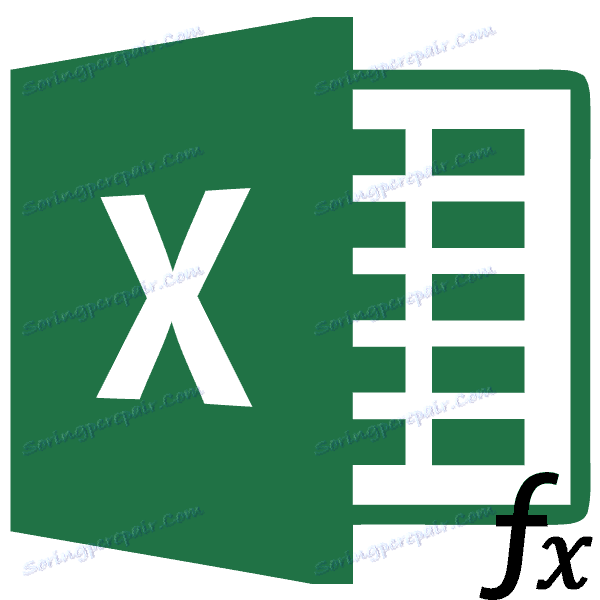عملکرد VPR در مایکروسافت اکسل
کار با یک جدول عمومی به معنای کشیدن مقادیر از جداول دیگر به آن است. اگر تعداد زیادی از جداول وجود داشته باشد، انتقال کتاب به زمان زیادی نیاز دارد و اگر داده ها به صورت دائمی به روز شوند، این کار یک کار سیسیف است. خوشبختانه، یک تابع CDF وجود دارد که توانایی به طور خودکار داده ها را فراهم می کند. بیایید به نمونه های خاصی از این ویژگی عمل کنیم.
تعریف عملکرد CDF
نام عملکرد CDF به عنوان "عملکرد عمودی مشاهده" رمزگشایی می شود. به زبان انگلیسی به نظر می رسد نام آن VLOOKUP است. این تابع اطلاعات مربوط به ستون سمت چپ محدوده مورد مطالعه را جستجو می کند و سپس مقدار حاصل را به سلول مشخص شده برمی گرداند. به سادگی، VPR به شما اجازه می دهد تا مقادیر را از یک سلول در یک جدول به جدول دیگری مبادله کنید. پیدا کردن نحوه استفاده از عملکرد VLOOKUP در اکسل.
یک نمونه از استفاده از CDF
بیایید در مورد چگونگی عملکرد VLR با یک مثال خاص کار کنیم.
ما دو جدول داریم اولین باری است که یک جدول تهیه می شود که در آن نام محصولات غذایی قرار می گیرد. در ستون بعدی بعد از نام ارزش کالای کالایی است که می خواهید آن را خریداری کنید. بعد قیمت می آید و در آخرین ستون - کل هزینه خرید یک اقلام خاص از کالاها، که بر اساس فرمول ضرب مقدار توسط قیمت که در حال حاضر به سلول منتقل شده است محاسبه می شود. اما قیمت ما فقط باید با استفاده از CDF از جدول مجاور، که لیست قیمت است، استفاده کنیم.

- روی سلول بالا (C3) در ستون قیمت در جدول اول کلیک کنید. سپس روی آیکون "Insert Function" کلیک کنید که در مقابل نوار فرمول واقع شده است.
- در قسمت پنجره جادوگر که باز می شود، دسته "Links and arrays" را انتخاب کنید . سپس از مجموعه توابع ارائه شده، "CDF" را انتخاب کنید. روی دکمه "OK" کلیک کنید.
- پس از آن یک پنجره باز می شود که در آن برای قرار دادن آرگومان های عملکرد. روی دکمه سمت راست فیلد ورودی کلیک کنید تا انتخاب آرگومان مقدار دلخواه را ادامه دهید.
- از آنجا که ما مقدار دلخواه برای سلول C3 داریم، این "سیب زمینی" است ، سپس مقدار مربوطه را انتخاب می کنیم. ما به آرگومان تابع بازگشت می کنیم.
- به همین ترتیب، بر روی نماد سمت راست فیلد ورودی کلیک کنید تا جدولی را که از آنها محاسبه می شود انتخاب کنید.
- کل قسمت دوم جدول دوم، جایی که مقادیر جستجو می شود، به غیر از هدر، را انتخاب کنید. ما دوباره به پنجره arguments function بازگشته ایم.
- برای ایجاد مقادیر انتخاب شده از مطلق نسبی، و ما به آن نیاز داریم، به طوری که وقتی که جدول تغییر می کند، مقادیر حرکت نمی کنند، به سادگی پیوند را در فیلد "Table" انتخاب کرده و بر روی کلید F4 کلیک کنید. پس از آن، علائم دلار به لینک اضافه می شود و مطلق می شود.
- در ستون بعدی "شماره ستون" ما باید شماره ستونی را که از آن ما ارزش ها را نمایش می دهد مشخص کنیم. این ستون در ناحیه برجسته جدول قرار دارد. از آنجا که جدول شامل دو ستون است و ستون با قیمت دوم است، پس شماره 2 را قرار می دهیم .
- در آخرین ستون "مشاهده فاصله" ما باید مقدار "0" (FALSE) یا "1" (TRUE) را مشخص کنیم. در مورد اول، تنها مسابقات دقیق نمایش داده می شود، و در مرحله دوم - بیشترین تقریبی است. از آنجا که نام محصولات به صورت متنی هستند، بر خلاف دادههای عددی، نمیتواند تقریبی باشد، بنابراین ما باید مقدار را به «0» تنظیم کنیم . بعد، روی دکمه "OK" کلیک کنید.
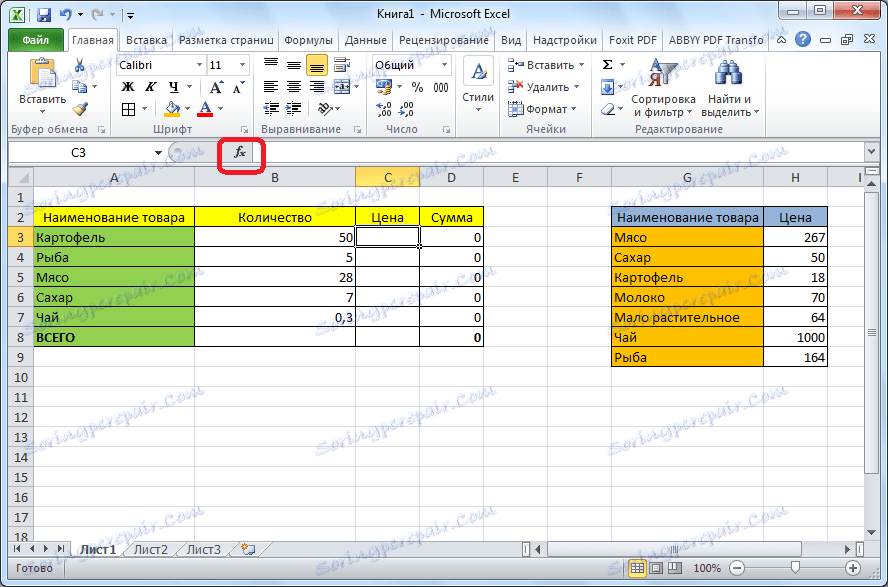
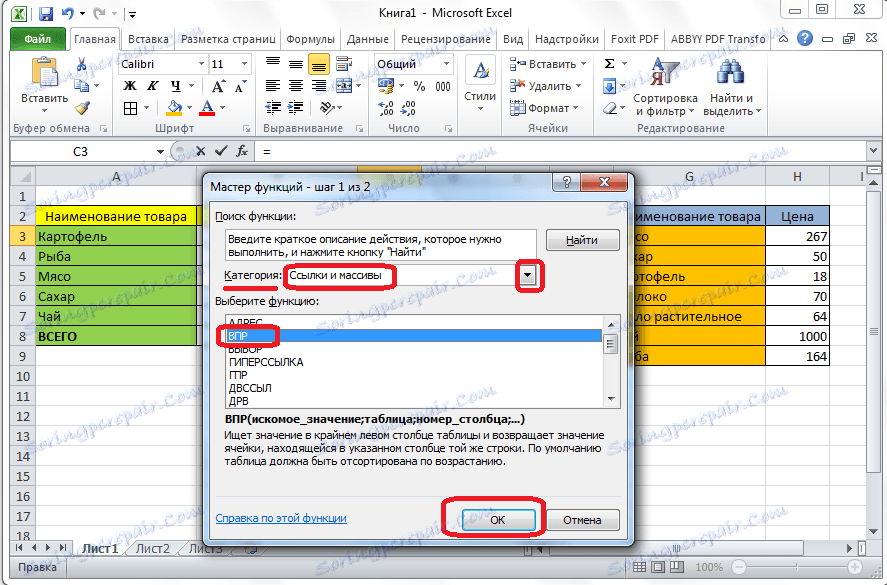
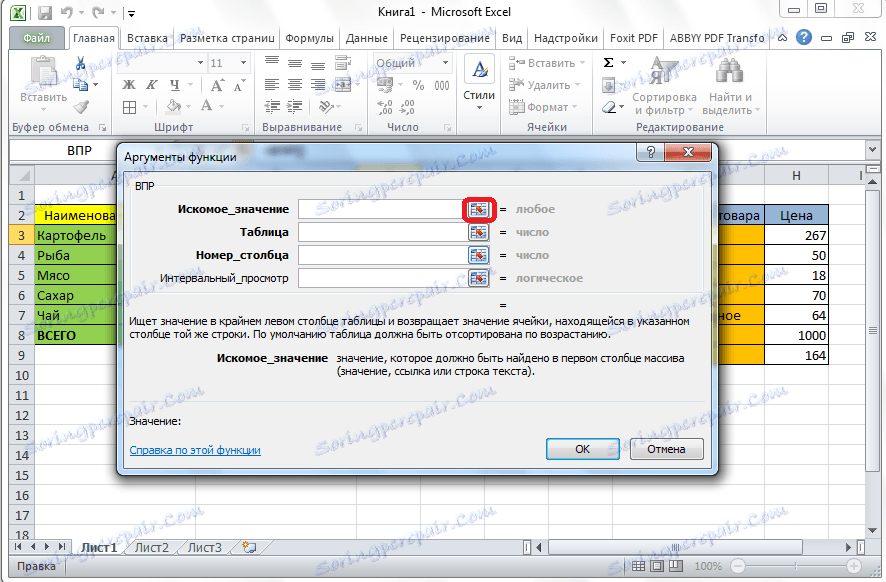
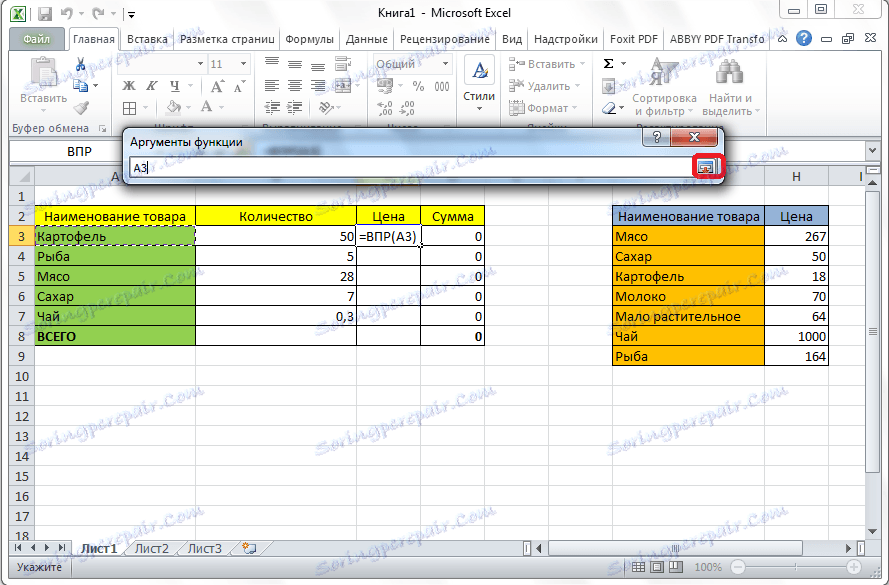
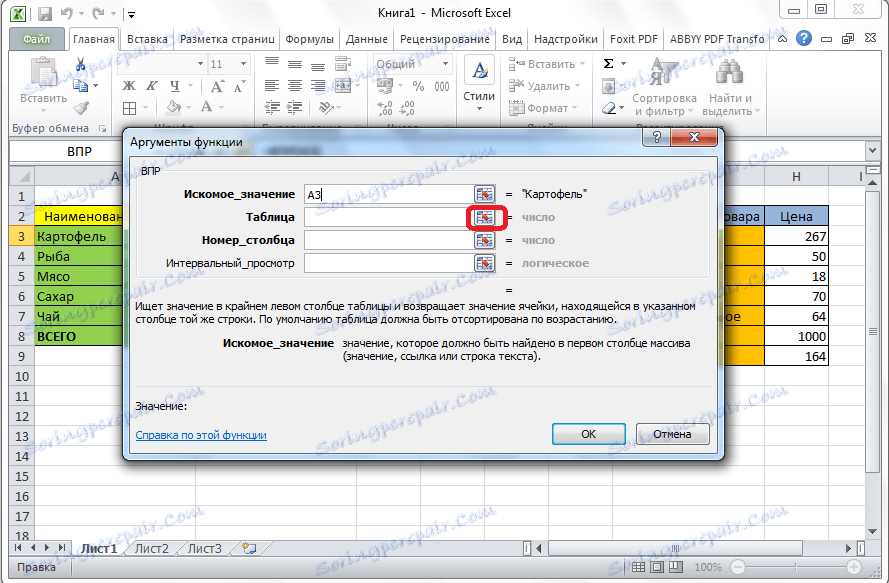
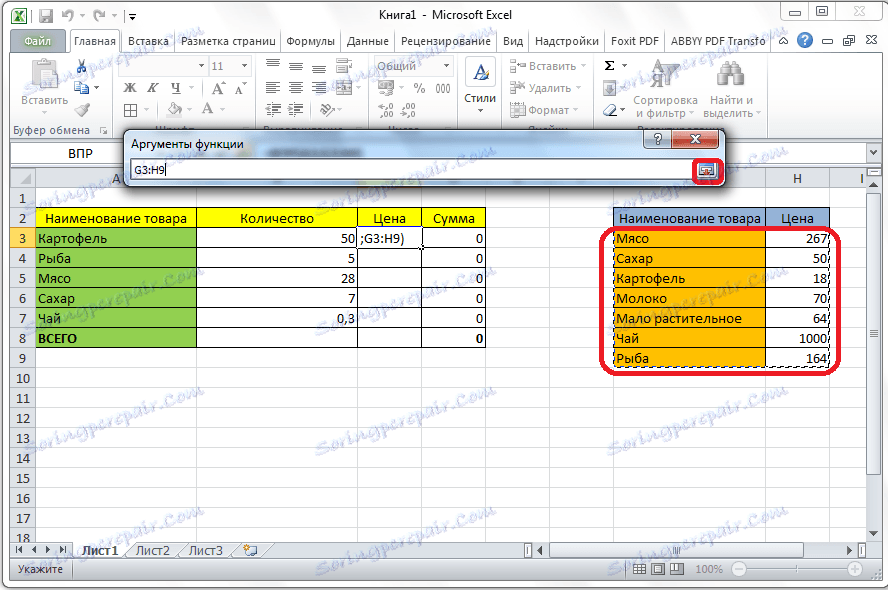
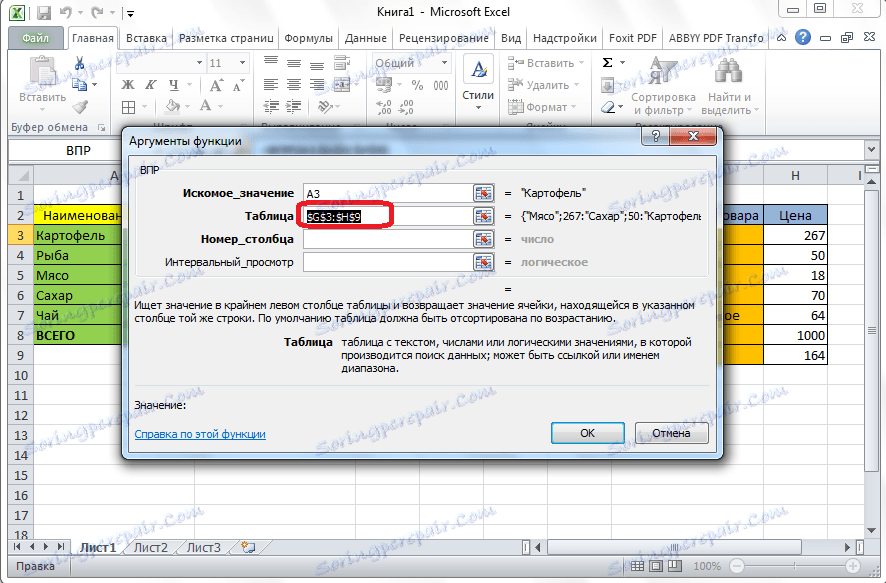
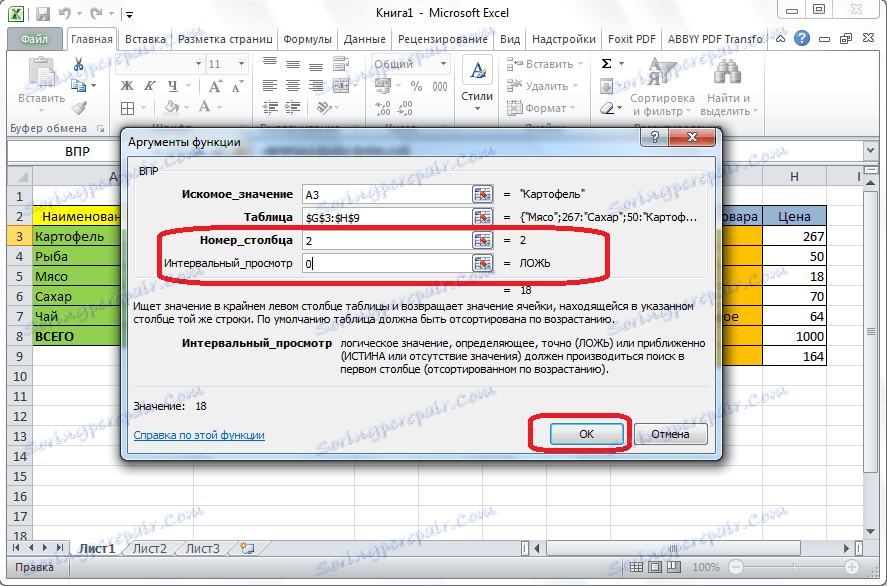
همانطور که می بینید، قیمت سیب زمینی از لیست قیمت در جدول قرار می گیرد. به منظور انجام چنین کاری پیچیده با نام تجاری دیگر، ما به سادگی در گوشه پایین سمت راست سلول پر شده به طوری که یک صلیب ظاهر می شود تبدیل شده است. ما این صلیب را به انتهای جدول نگه می داریم.
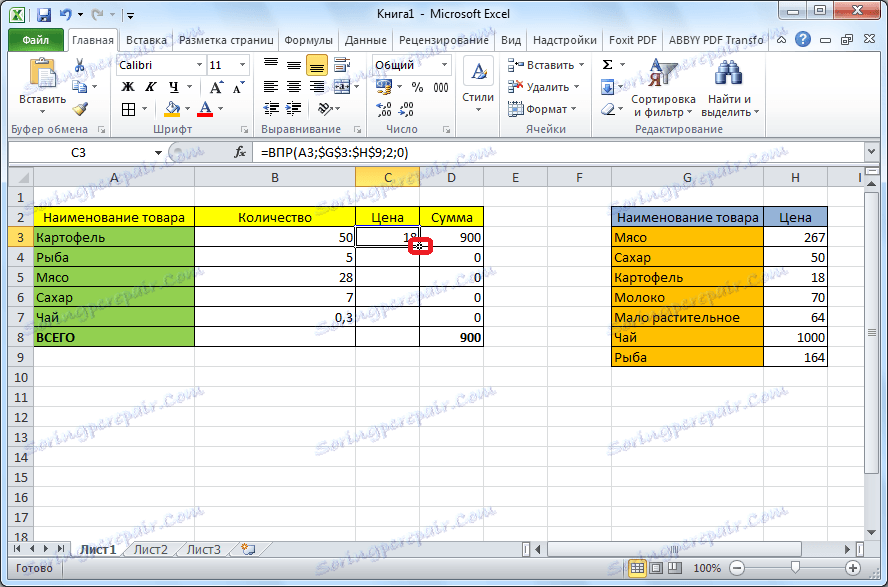
بنابراین، ما تمام اطلاعات لازم را از یک جدول به دیگری، با استفاده از عملکرد CDF، کشیده شد.
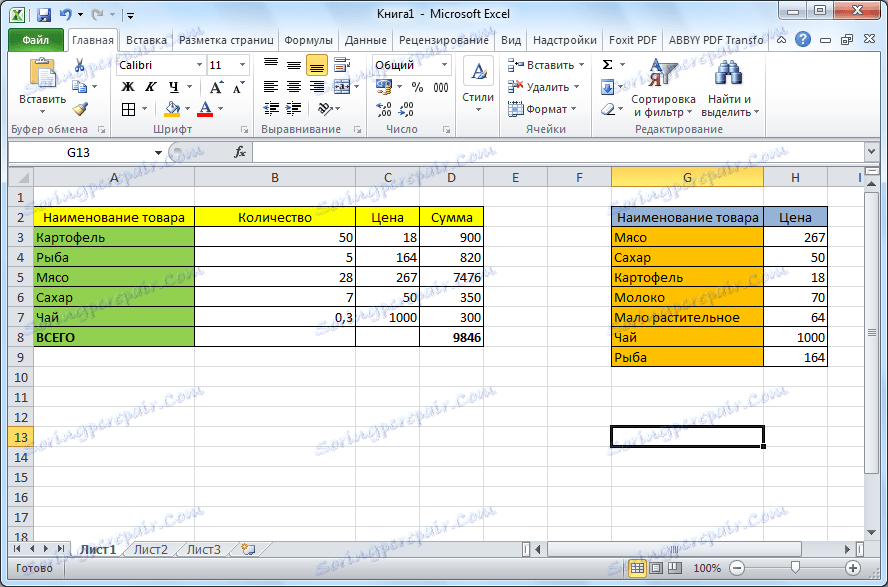
همانطور که می بینید، عملکرد CDF به همان اندازه که در نگاه اول به نظر می رسد، پیچیده نیست. درک استفاده از آن بسیار دشوار نیست، اما تسلط بر این ابزار زمان زیادی را صرف کار با جداول می کند.